Come eliminare i punti di ripristino in Windows 10
Aggiornato 2023 di Marzo: Smetti di ricevere messaggi di errore e rallenta il tuo sistema con il nostro strumento di ottimizzazione. Scaricalo ora a - > questo link
- Scaricare e installare lo strumento di riparazione qui.
- Lascia che scansioni il tuo computer.
- Lo strumento sarà quindi ripara il tuo computer.
La funzione del punto di ripristino del sistema fa parte del sistema operativo Windows da molto tempo. La funzione ti consente di ripristinare rapidamente il tuo PC Windows a una data precedente senza perdere i tuoi file personali. Ad esempio, se il tuo PC inizia a funzionare oggi, puoi ripristinare il tuo PC a una data precedente (quando il tuo PC funzionava bene) per risolvere tutti i problemi in meno di 10 minuti.
A seconda dello spazio su disco assegnato alla funzione del punto di ripristino e del numero di punti di ripristino creati, la funzione del punto di ripristino del sistema potrebbe consumare da poche centinaia di MB a GB di spazio su disco sul PC.
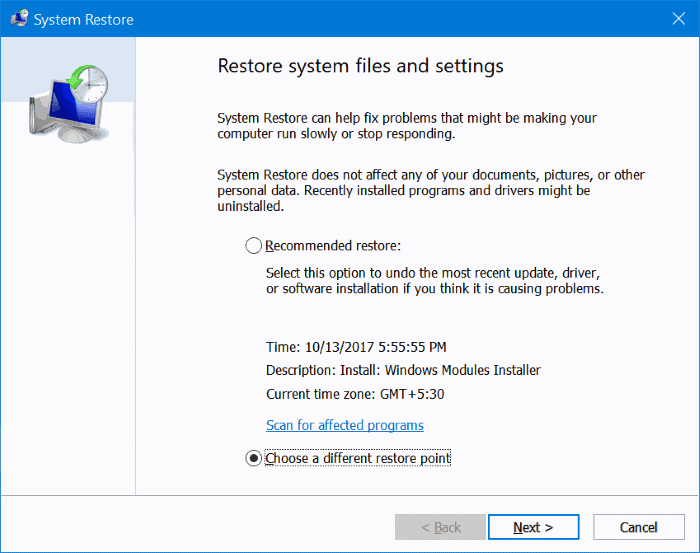
Se il tuo PC sta esaurendo lo spazio libero su disco, potresti voler eliminare tutti o alcuni punti di ripristino precedenti per liberare spazio su disco sul PC Windows 10.
Note importanti:
Ora è possibile prevenire i problemi del PC utilizzando questo strumento, come la protezione contro la perdita di file e il malware. Inoltre, è un ottimo modo per ottimizzare il computer per ottenere le massime prestazioni. Il programma risolve gli errori comuni che potrebbero verificarsi sui sistemi Windows con facilità - non c'è bisogno di ore di risoluzione dei problemi quando si ha la soluzione perfetta a portata di mano:
- Passo 1: Scarica PC Repair & Optimizer Tool (Windows 11, 10, 8, 7, XP, Vista - Certificato Microsoft Gold).
- Passaggio 2: Cliccate su "Start Scan" per trovare i problemi del registro di Windows che potrebbero causare problemi al PC.
- Passaggio 3: Fare clic su "Ripara tutto" per risolvere tutti i problemi.
Come i suoi predecessori, Windows 10 include anche opzioni per eliminare tutti i punti di ripristino ed eliminare tutti i punti di ripristino tranne il più recente. Se desideri eliminare singoli punti di ripristino, devi utilizzare utilità di terze parti gratuite.
ATTENZIONE: sebbene l'eliminazione dei punti di ripristino sia sicura, ricorda che non sarai in grado di ripristinare il tuo PC a una data precedente. Ti consigliamo di eliminare tutti i punti di ripristino solo quando il tuo PC sta esaurendo lo spazio su disco.
Fare riferimento alle indicazioni fornite di seguito per capire come eliminare i punti di ripristino in Windows 10.
<” Metodo 1 di 3
Elimina tutti i punti di ripristino in Windows 10
Per eliminare singoli punti di ripristino, fare riferimento alle istruzioni nel Metodo 3 di questo articolo.
Passaggio 1: digita Sysdm.cpl nel campo di ricerca Start / barra delle applicazioni, quindi premi Invio per aprire la finestra di dialogo Proprietà del sistema.

Passaggio 2: passa alla scheda Protezione del sistema . Nella sezione Impostazioni di protezione , seleziona un'unità, quindi fai clic sul pulsante Configura . Tieni presente che la funzione del punto di ripristino è separata per tutte le unità del tuo PC.
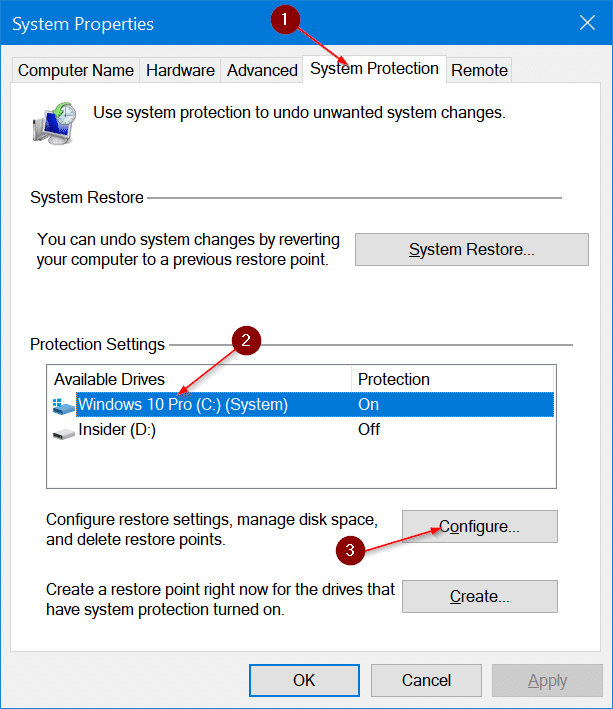
Passaggio 3: infine, nella sezione Utilizzo dello spazio su disco , fai clic sul pulsante Elimina . Fare clic sul pulsante Continua quando viene visualizzata la finestra di dialogo di avviso per continuare a eliminare tutti i punti di ripristino per l'unità selezionata.
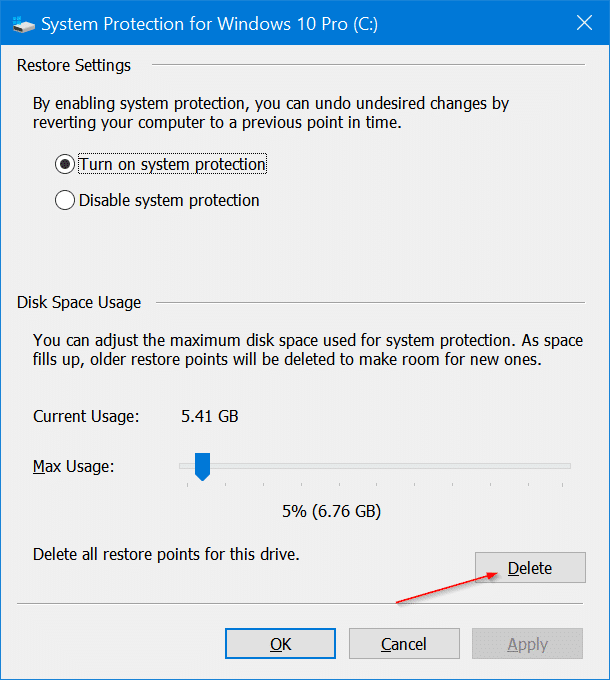
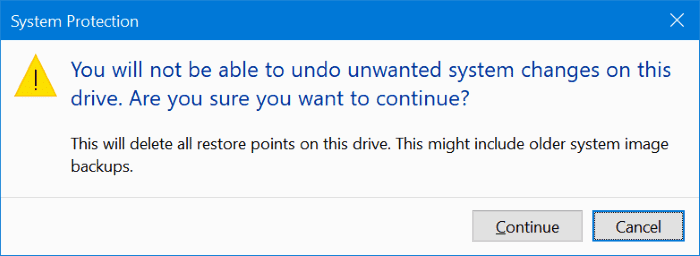
Ora, per eliminare i punti di ripristino da tutte le unità, ripeti il passaggio 2 e il passaggio 3.
NOTA: come puoi vedere nell'immagine, puoi ridurre lo spazio su disco assegnato alla funzione di ripristino del sistema.
Dopo aver eliminato tutti i punti di ripristino, ti consigliamo di creare un nuovo punto di ripristino in modo da poter ripristinare il tuo PC alla data corrente se e quando necessario.
<” Metodo 2 di 3
Elimina tutto tranne il punto di ripristino più recente in Windows 10
Un'opzione in Windows 10 e nelle versioni precedenti ti consente di eliminare i vecchi punti di ripristino ma mantenere il punto di ripristino più recente.
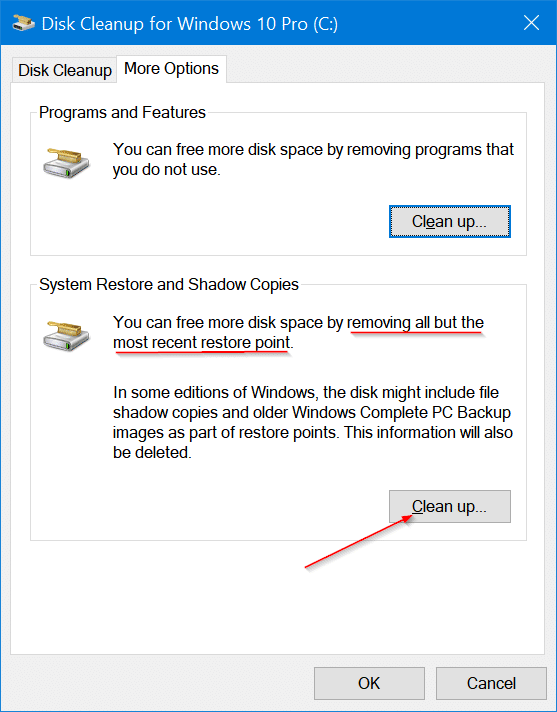
Fare riferimento alla nostra guida su come eliminare tutti i punti di ripristino tranne quelli più recenti per eliminare tutti i punti di ripristino tranne quello più recente.
<” Metodo 3 di 3
Elimina singoli punti di ripristino in Windows 10
A volte potresti voler eliminare punti di ripristino specifici invece di eliminare tutti i punti di ripristino. Sebbene in Windows 10 non sia previsto l'eliminazione di determinati punti di ripristino, puoi utilizzare strumenti di terze parti per eliminare punti di ripristino specifici.
Restore Point Creator è un'utilità gratuita progettata per aiutare gli utenti di Windows a gestire i punti di ripristino del sistema, inclusa l'eliminazione di singoli punti di ripristino. Il programma è facile da usare ed è completamente compatibile con Windows 10. Scarica, installa, esegui, seleziona un punto di ripristino da eliminare, quindi fai clic sul pulsante Elimina punto di ripristino selezionato.
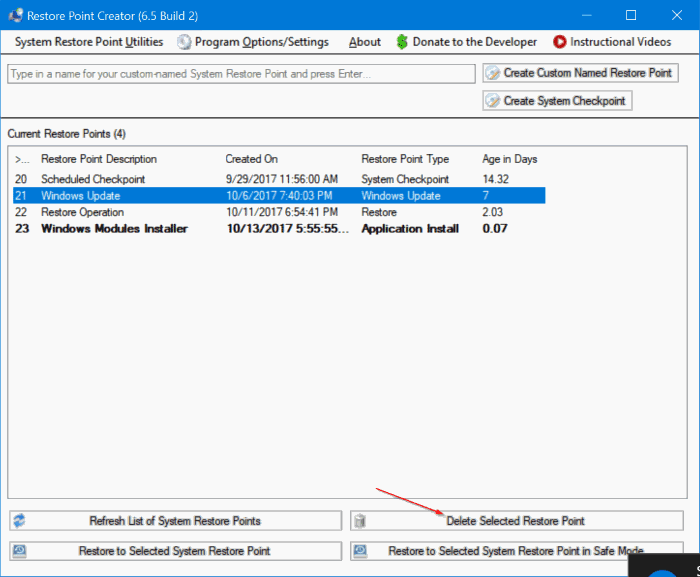
Scarica Restore Point Creator

